Bref :Ce didacticiel rapide vous montre comment activer l'option cliquer pour réduire sur Ubuntu 20.04, 18.04 et d'autres versions.
Le lanceur sur le côté gauche d'Ubuntu est un outil pratique pour accéder rapidement aux applications. Lorsque vous cliquez sur une icône dans le lanceur, la fenêtre de l'application apparaît en surbrillance.
Si vous cliquez à nouveau sur l'icône d'une application déjà en focus, le comportement par défaut est de ne rien faire. Cela peut vous déranger si vous vous attendez à ce que la fenêtre de l'application soit réduite au second clic.
Peut-être que ce GIF expliquera mieux le comportement de clic sur minimiser sur Ubuntu.
À mon avis, cela devrait être le comportement par défaut, mais apparemment, Ubuntu ne le pense pas. Et alors? La personnalisation est l'une des principales raisons pour lesquelles j'utilise Linux et ce comportement peut également être facilement modifié.
Dans ce rapide tutoriel, je vais vous montrer comment activer le clic pour minimiser sur Ubuntu 18.04 et 16.04. Je vais montrer à la fois la ligne de commande et les méthodes de l'interface graphique ici.
Activer le clic pour minimiser sur Ubuntu à l'aide de la ligne de commande (recommandé)
Cette méthode est destinée aux utilisateurs d'Ubuntu 18.04, 20.04 et des versions plus récentes avec l'environnement de bureau GNOME .
La première option consiste à utiliser le terminal. Je recommande cette façon de "minimiser le clic" même si vous n'êtes pas à l'aise avec la ligne de commande.
Ce n'est pas du tout compliqué. Ouvrez un terminal en utilisant le raccourci Ctrl+Alt+T ou en le recherchant dans le menu. Tout ce dont vous avez besoin est de copier coller la commande ci-dessous dans le terminal.
gsettings set org.gnome.shell.extensions.dash-to-dock click-action 'minimize'Pas besoin de redémarrer votre système ou quoi que ce soit de ce genre. Vous pouvez tester le comportement de réduction au clic immédiatement après.
Si vous n'aimez pas le comportement "cliquer pour réduire", vous pouvez le rétablir par défaut à l'aide de la commande ci-dessous :
gsettings reset org.gnome.shell.extensions.dash-to-dock click-actionActiver le clic pour minimiser sur Ubuntu à l'aide de l'outil graphique
Vous pouvez effectuer les mêmes étapes que celles mentionnées ci-dessus à l'aide d'un outil graphique appelé Dconf Editor. C'est un outil puissant qui vous permet de modifier de nombreux aspects cachés de votre bureau Linux. J'évite de le recommander car un mauvais clic ici et là peut bousiller les paramètres de votre bureau. Soyez donc prudent lorsque vous utilisez cet outil en gardant à l'esprit qu'il fonctionne en un seul clic et que les modifications sont appliquées immédiatement.
Vous pouvez trouver et installer Dconf Editor dans le centre logiciel Ubuntu.
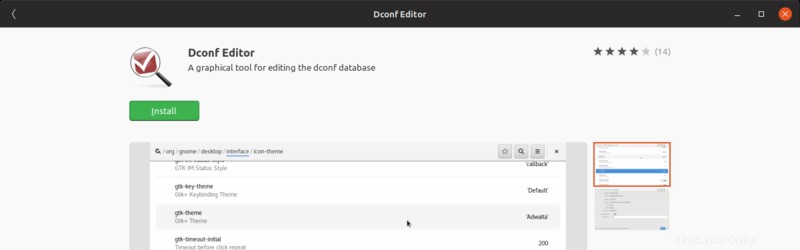
Une fois installé, lancez Dconf Editor et allez dans org -> gnome -> shell -> extensions -> dash-to-dock . Faites défiler un peu jusqu'à ce que vous trouviez click-action . Cliquez dessus pour accéder aux paramètres d'action de clic.
Ici, désactivez l'option Utiliser la valeur par défaut option et modifiez la valeur personnalisée pour "minimiser".
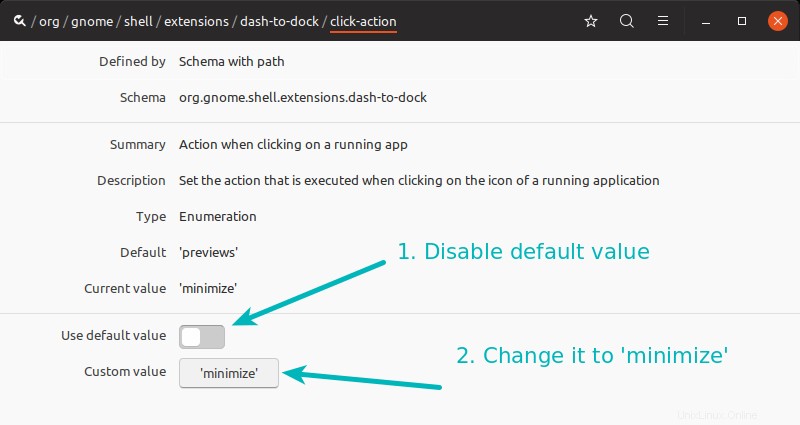
Vous pouvez voir que le comportement de réduction au clic a été appliqué instantanément.
Lecture recommandée :
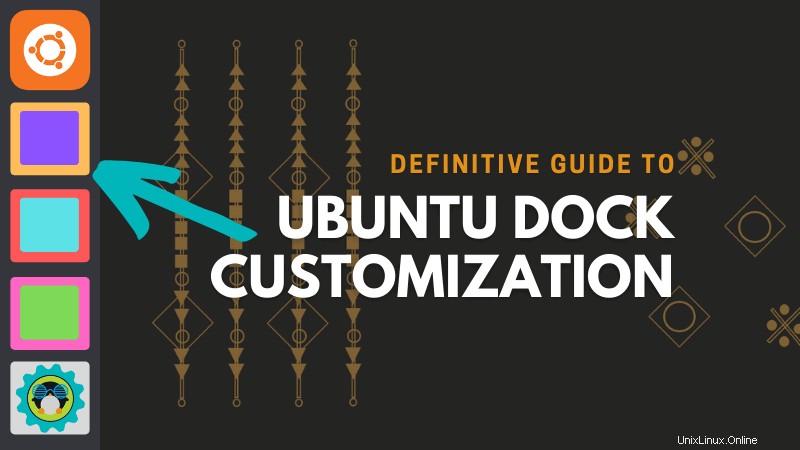
Le guide définitif d'utilisation et de personnalisation du Dock dans Ubuntu
Le dock est un utilitaire pratique et fait partie intégrante des écosystèmes Ubuntu. Voici quelques éléments essentiels que vous devez savoir sur l'utilisation du dock dans Ubuntu.
Activer le clic pour minimiser sur Ubuntu 16.04 Unity
Activer le clic pour minimiser sur Ubuntu 16.04 Unity
Si vous utilisez l'environnement de bureau Unity, vous pouvez facilement le faire à l'aide de Unity Tweak Tool. Si vous ne l'avez pas déjà installé, recherchez Unity Tweak Tool dans Software Center et installez-le.
Une fois installé, lancez Unity Tweak Tool et cliquez sur Launcher ici.
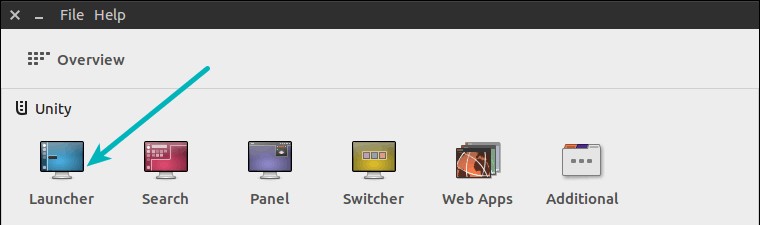
Cochez l'option "Réduire l'application à guichet unique au clic" ici.
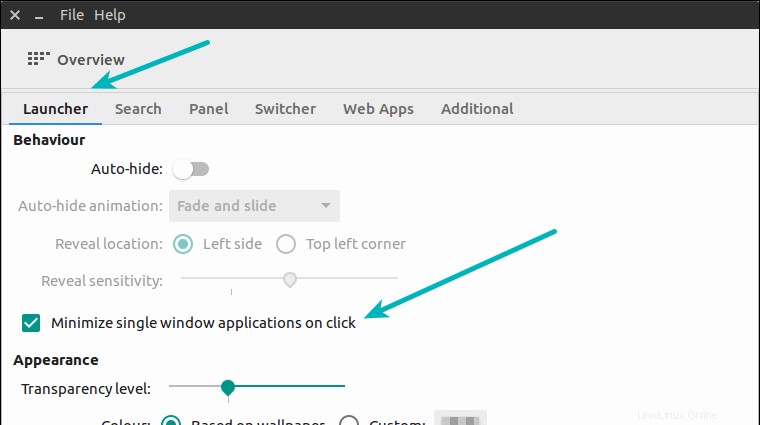
C'est tout. Le changement prend effet immédiatement.
Activer le clic pour minimiser sur Ubuntu 16.04 Unity [Méthode alternative]
Si vous utilisez Unity et que la méthode ci-dessus n'a pas fonctionné pour vous, ne vous inquiétez pas. Il existe une méthode alternative pour activer la réduction au clic.
Tout d'abord, nous devons installer CompizConfig Settings Manager . Ouvrez un terminal et utilisez la commande suivante :
sudo apt-get install compizconfig-settings-managerUne fois installé, ouvrez CompizConfig Settings Manager depuis Unity Dash :
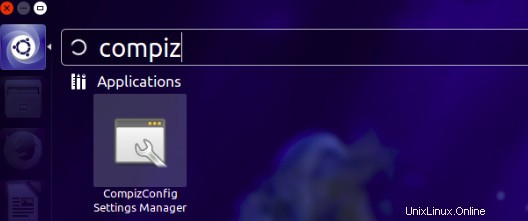
Ensuite, sélectionnez Plug-in Ubuntu Unity dans le gestionnaire de compiz :
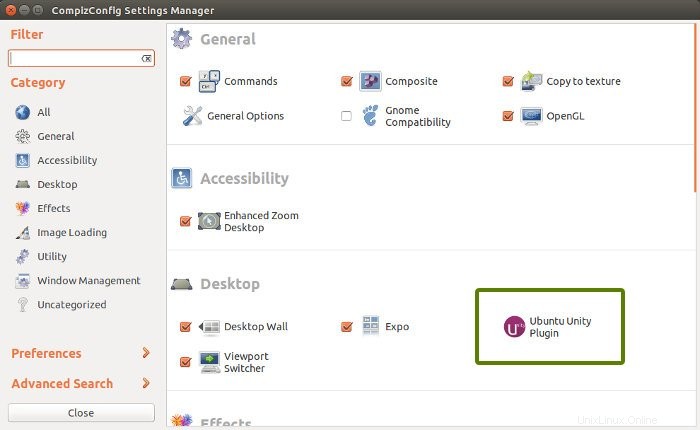
Ici, allez au Lanceur et cochez l'onglet Minimiser les demandes de guichet unique .
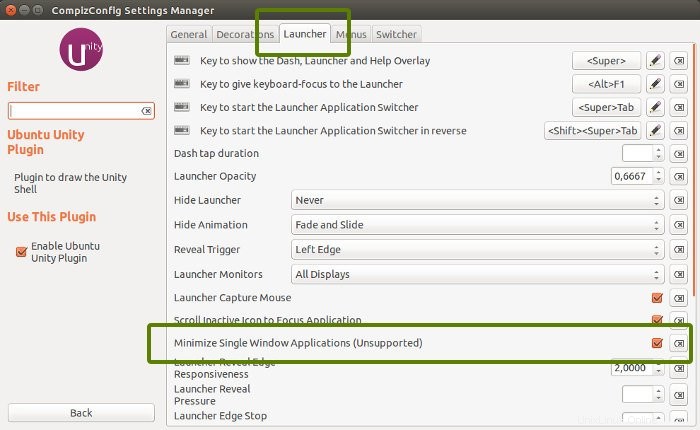
C'est ça. Inutile de redémarrer Ubuntu ou de vous déconnecter, cela devrait fonctionner immédiatement.
Cela a-t-il fonctionné pour vous ?
J'espère que cette astuce rapide vous a aidé à activer la fonction de réduction au clic dans Ubuntu. Si vous utilisez Ubuntu 18.04, je vous suggère de lire les conseils de personnalisation de GNOME pour plus d'options de ce type.
Si vous avez des questions ou des suggestions, veuillez laisser un commentaire. Si cela vous a aidé, vous pourriez peut-être partager cet article sur diverses plateformes de médias sociaux telles que Reddit et Twitter.